最近在跟 Monkey 老师学习自动化测试课程,也算是刚刚入门吧,写这个文档主要是给自己一个总结,同时也是学以致用,一起分享给正在测试路上努力的小伙伴们吧!
PS:本文主要用 Eclipse 工具为演示,这里还是希望大家先把系统的环境变量配置 OK 哦~~~~~
一、本次的学习总结主要有一下几个方面
1、Android Project 的新建
2、Android 工程目录介绍
一、先来看看第一个 Android Project 的新建
1、启动 Eclipse -> 点击文件 -> 选择项目,如下图:
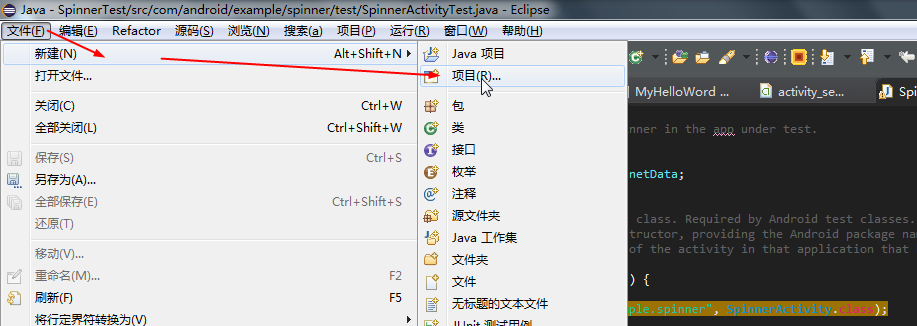
2、弹出如下窗口,我们先来选择 Android Application Project,其他选择的解释如图,
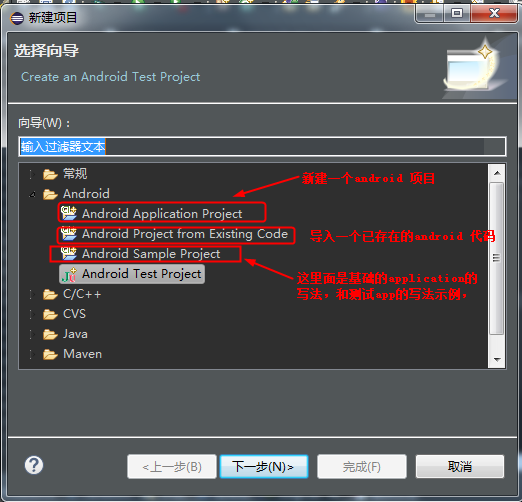
3、在新建的 android 项目中,填写如下信息:
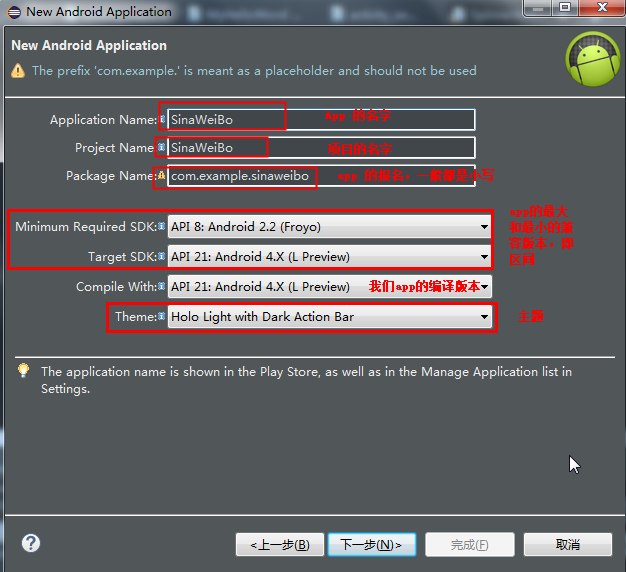
PS:
a、其中的包名如果需要需要在 android 市场上架的话,不可以使用 example;
b、我们的 app,在安装之前是以 xxx.APK 的格式存在的,我们可以理解为就是一个 zip 或 rar 的压缩包;
c、app 安装在手机中的路径/data/data ----->使用命令 ll 查看即可,如下图:
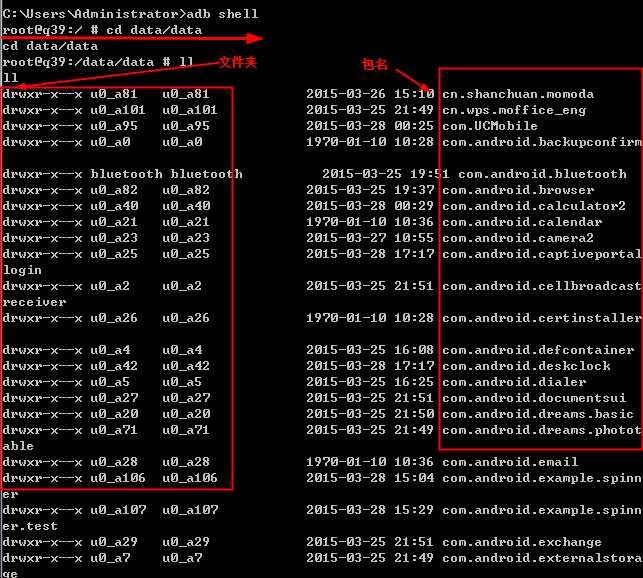
好我们继续,点击下一步;
4、Android Application 的配置选项:
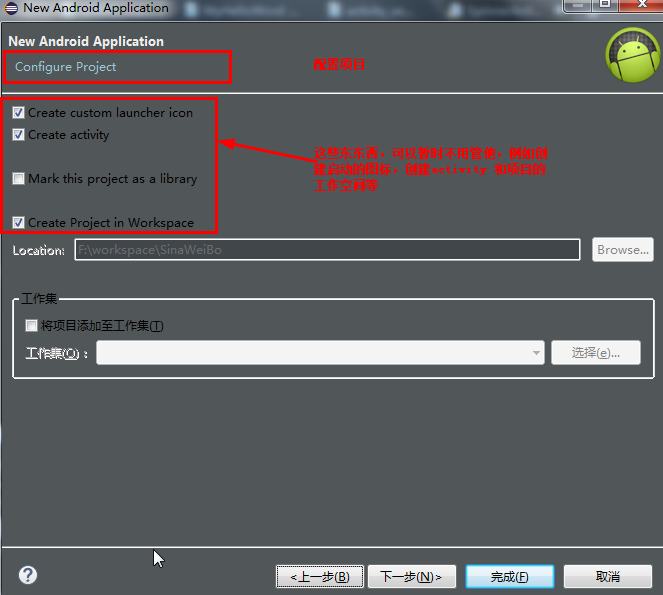
以上如果没有选择 Create Custom Launcher icon 和 Create activity,则会直接完成,不会有如下界面显示,这个地方一般默认即可;
5、配置启动图标,也就是我们的 app 在启动器中的图标显示,我们可以默认,暂时不选择,也可以点击 Browse,选择图标
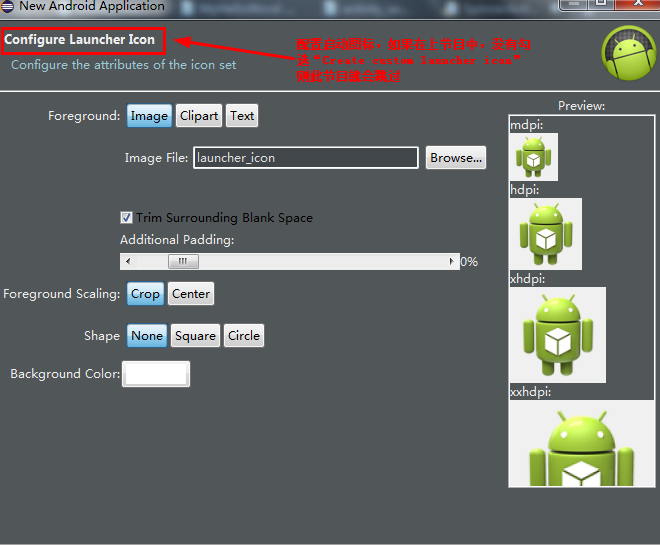
6、一下的步骤就是下一步就 OK 啦,这里就不继续说啊

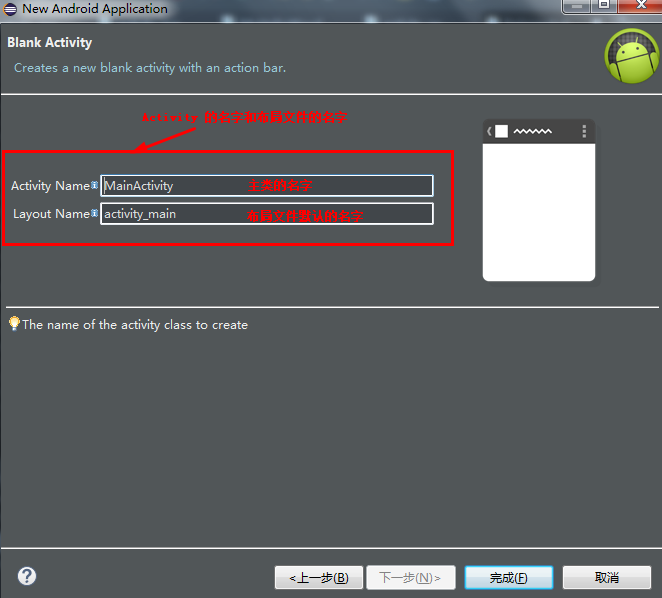
二、一个新的 Android 项目已经建立 OK 啦,那么他到底长啥样子呢?相信你以迫不及待了把,嘻嘻,那我们一起来看看其庐山真面目吧,如下:
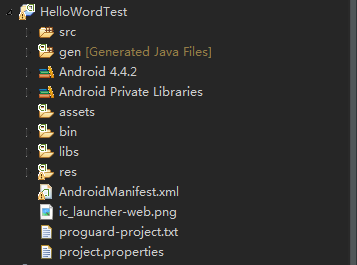
哇!好复杂;其实并不是你想的那样子呢?简单的哈,我们在测试的过程中,主要知道里面的主要几个工程文件就可以啦,不多说,先来了解下每一个目录吧;
1、首先 在 src 文件夹下,是 java 的一般目录,我们在创建最后一个界面中的 MainActivity 类就是在这里 src -> package name -> MainActivity.java

2、gen 中的文件夹下,有 2 个文件:
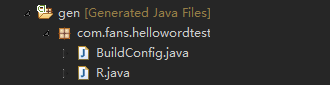
BuildConfig.java --->和编译,打包 、设置有关的代码,目前不要 care
R.java ----> 是 android 系统自动生成的资源引用的 ID
注意:
在开发中,即使错误出现的 R.java 文件下,都不要修改此文件,因为这个文件是 android project 自动生成的;千万不要手动去修改,这个是第一个;
第二个是,R.java 这个东西,在你们以后做自动化的时候,都会与这个文件打交道,因为你们在索取控件的时候,都会在此文件中获取;
3、下面就是 Java 包,android 4.4.2 ---> 就是我们之前选择的 compile with,告诉我们当前的 code version 是 4.4.2 的,

4、Android Private Libraries ---->这个是 android 的 工具包,需要支持的类库

5、assets 文件
这个目录我们用的不是很多,主要可以存放一些随程序打包的文件,在你的 app 运行的时候可以动态的读取这些文件,也就是说你的 app 需要使用 webview 加载本地网页功能时,其相关的网页资源是存在这个目录下的
注意:在课上有个问题:清除数据和缓存和 assets 文件下的资源没有关系,清除的是相应包下面的 cache 文件哈
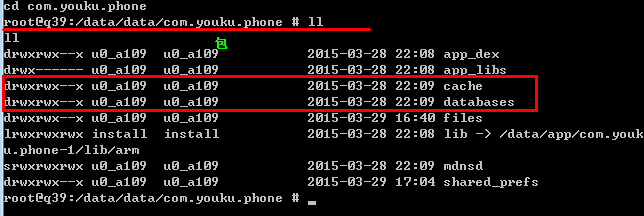
6、Bin 文件:
只要理解 2 点
1、打包之后产生的 APK 文件,就在此文件下面;
2、我在整个的编译的过程中,会生成一系列的 class.dex 文件,这些文件也是在 bin 下面,
3、APK 的清单文件
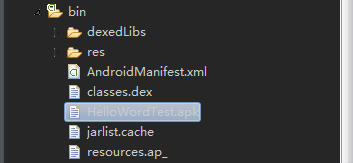
7、libs
对于 android 本身来说,以后我们在做一些 Ui 自动测试的时候,是需要需要导入 java 包嘛,我无论做 robotium,框架,我总要有 support 我的 java 包嘛,对于 android project 工程来讲,我们可以通过一下途径来添加我们的 jar,
右键 -> 构建路径 -> 配置构建路径


8、res
res 里面我们不需要全部来理解,我们只要理解其大概即可,
1、drawable ---> 主要是用来存在应用的图片,这些都是对应不同的分辨率,我们的 app icon 也是放在此处;
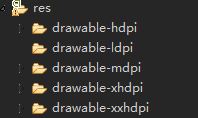
2、layout
下面默认就是,我们在创建项目的时候,定义 OK 的,例如,我们的 app 的首次启动,其界面就是这个样子,这个时候,这个应用总要加载一个界面吧,那么他加载这个文件的布局就是写在 layout 下面的 activity_main.xml 文件下面的;
如果我么做的是一个大的工程,会发现,在 layout 下面会有很多的.xml 文件,我们通常是把 xml 文件写好,放在 layout 下面;
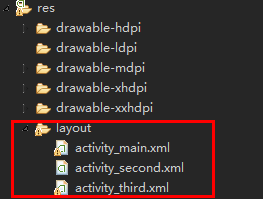
3、我们再来看 values
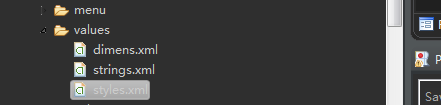
string.xml 文件主要是规范,优化我们使用字符串的一种机制;
styles.xml 功能和 string.xml 是一样的,保持界面风格一致;例如字体的颜色,风格,大小 ;
和控件的颜色,大小;
9、AndroidManifest.xml
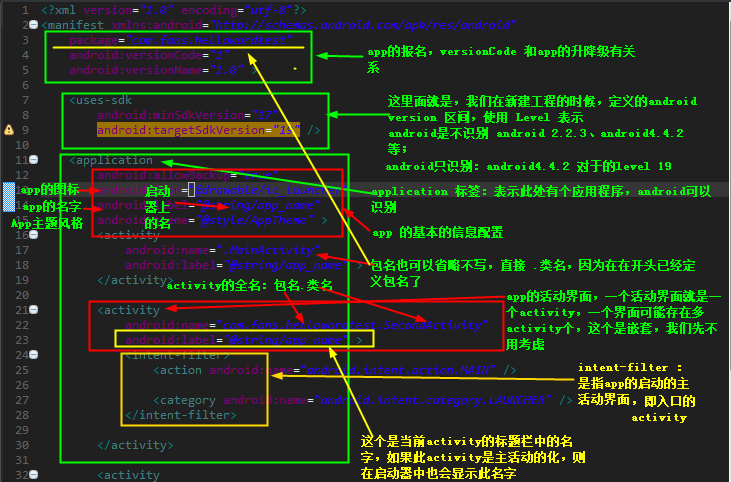
三、目前位置 Android 的新建和及其目录下的内容,也说的差不多,其实我们测试的时候,用的比较多的文件也就是 4 大文件:
1、Src------>.java
2、layout------>activity.xml 文件
3、values -----> string.xlm
4、AndroidManifest.xml
好啦,目前就学习和总结了这些,有什么理解有误的,还请多多指点,谢谢啦!